Как отключить Защитник Windows 10 с помощью нового параметра «Центр безопасности Защитника Windows»
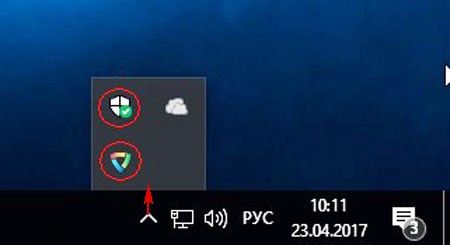
Как отключить Защитник Windows 10 с помощью нового параметра «Центр безопасности Защитника Windows»
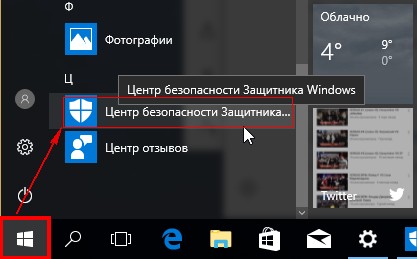
теперь именно оно будет заведовать инструментами безопасности и параметрами конфиденциальности операционной системы.
Жмём на кнопке «Защита от вирусов и угроз»
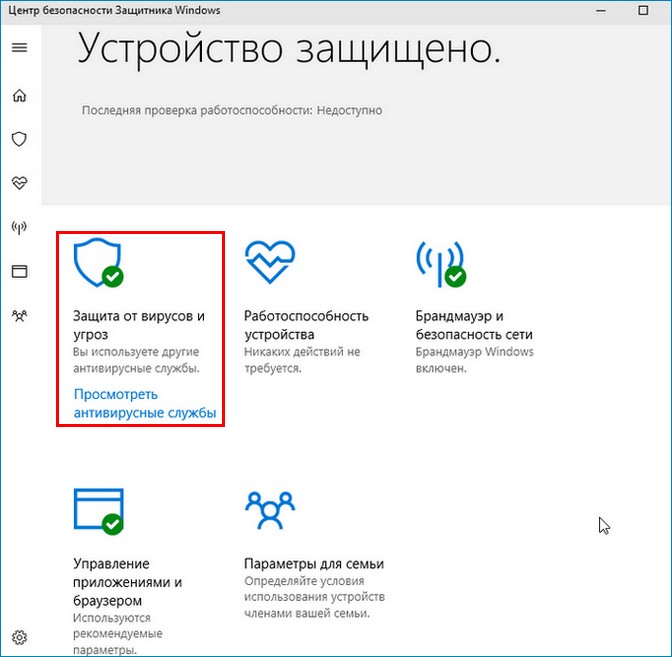
{banner_google1}
В открывшемся окне нажмите на «Параметры защиты вирусов и других угроз»
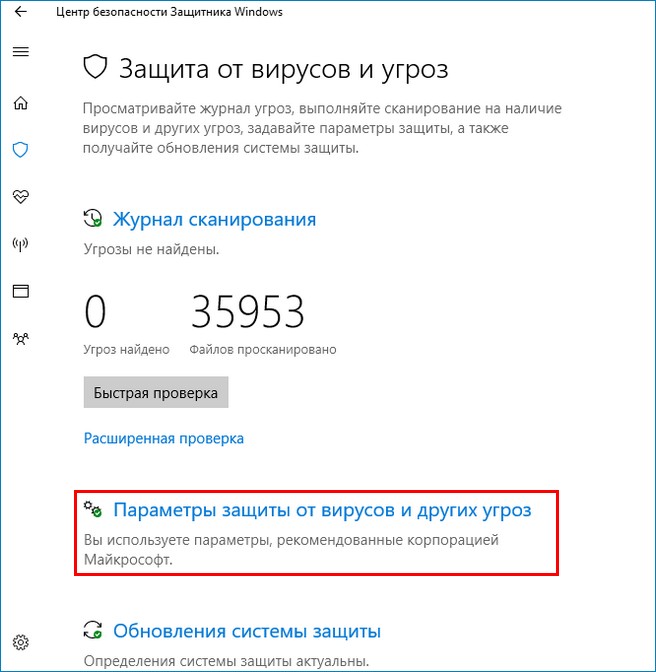
Отключаем параметры «Защита в режиме реального времени», «Облачная защита», «Автоматическая отправка образцов».
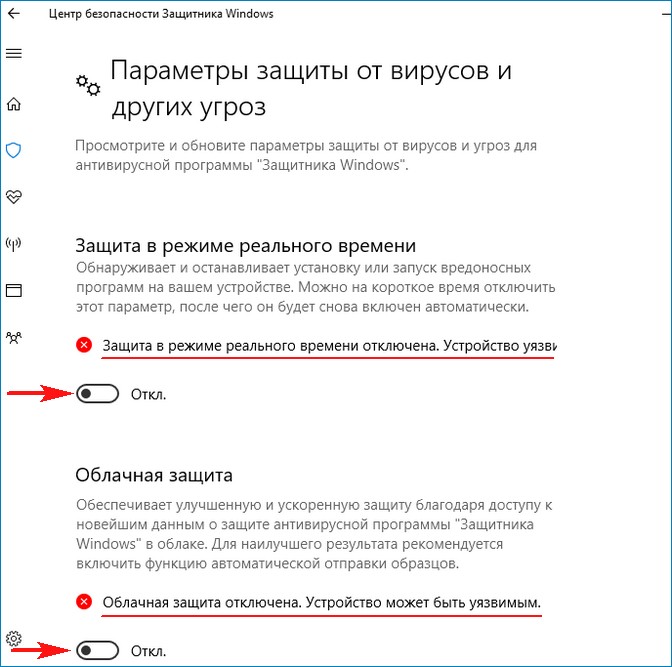
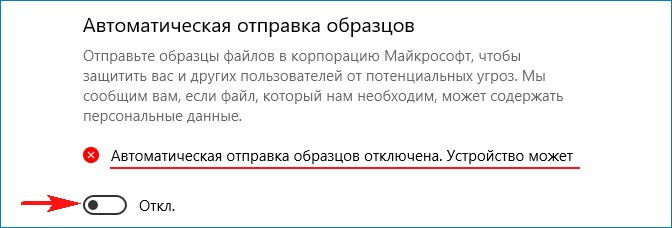
Защитник выключен, но только до следующей перезагрузки.

Теперь войдите в реестр: HKEY_LOCAL_MACHINE\SYSTEM\CurrentControlSet\Services\WinDefend и измените значение двоичного параметра «Start» с 2 на 4.
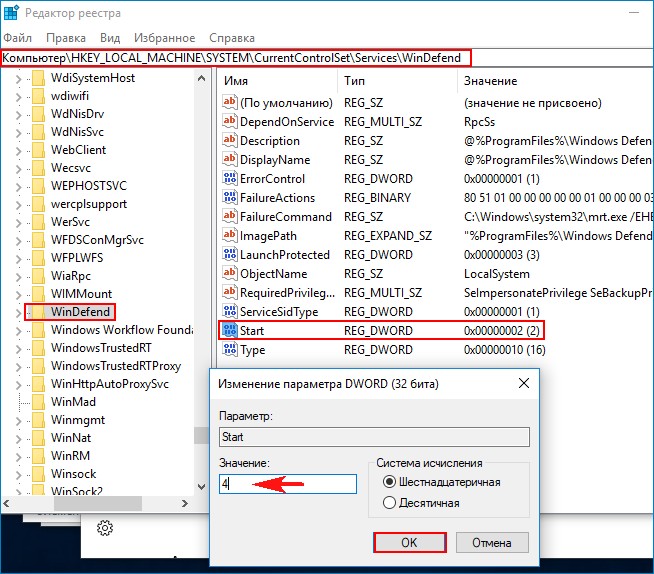
Теперь Защитник Windows отключен совсем,
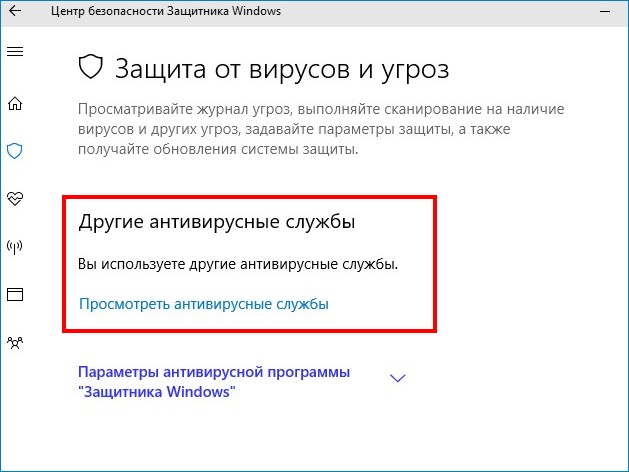
но иконка в системном трее не пропала, убираем её.
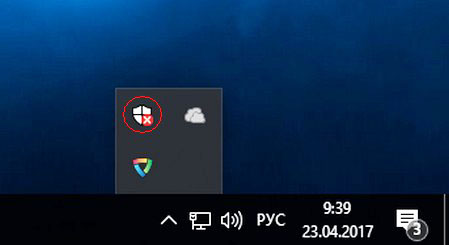
Открываем Диспетчер задач и переходим на вкладку «Автозагрузка», ставим в положение «Отключено» пункт Windows Defender notification icon.
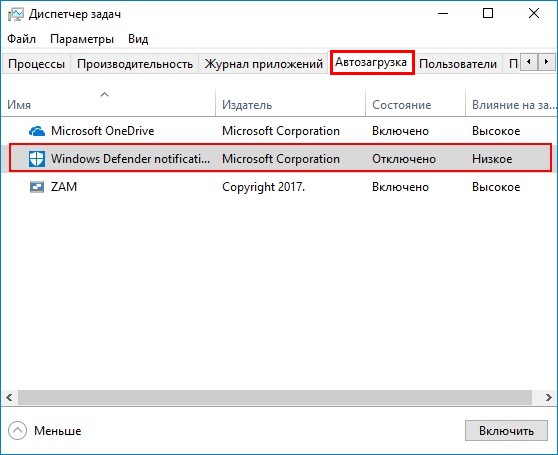
Перезагрузите компьютерное устройство и иконка Защитника пропадёт из системного трея.
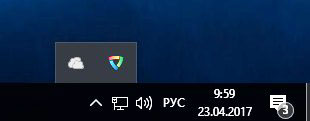
Друзья, у вас может возникнуть вопрос, а надо ли устанавливать в систему другой антивирус, может и встроенный в ОС работает хорошо? На этот вопрос я ответил в этой статье.
Ещё статьи по этой теме:
1. Как отключить Защитник Windows программой Win Updates Disabler